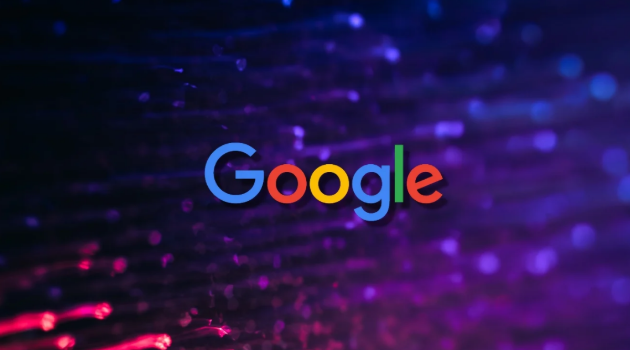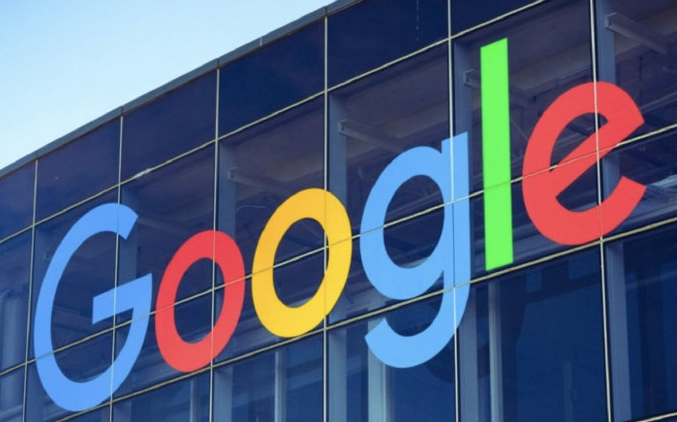Google浏览器下载安装包安装包完整性检测
发布时间:2025-05-22
来源:谷歌浏览器官网

一、通过哈希值校验
1. 获取官方哈希值:访问谷歌Chrome浏览器的官方网站(https://www.google.com/chrome/),在下载页面通常会提供对应版本安装包的哈希值信息,如MD5、SHA1、SHA256等。这些哈希值是官方计算好的,可作为标准值用于对比。
2. 计算下载文件的哈希值:使用相应的哈希计算工具来对已下载的安装包进行哈希值计算。例如在Windows系统中,可下载如HashTab等工具,安装后右键点击安装包文件,选择对应的哈希计算方式,如MD5或SHA256等,工具会自动生成该文件的哈希值。在Mac系统中,可打开终端,使用命令`md5 [文件路径]`(计算MD5)或`shasum -a 256 [文件路径]`(计算SHA256),其中[文件路径]需替换为实际安装包的路径。
3. 对比哈希值:将计算出的下载文件哈希值与官方提供的哈希值进行仔细对比。如果两者完全一致,说明安装包在下载过程中未被篡改,文件是完整的。若哈希值不同,则可能意味着文件在传输过程中出现损坏或被人为修改,此时应重新下载以确保安装包的完整性。
二、检查数字签名
1. 了解数字签名原理:谷歌发布的Chrome安装包会进行数字签名,数字签名能验证文件的来源和完整性。当安装包被篡改时,数字签名验证会失败。
2. 查看数字签名(Windows系统):在Windows系统中,右键点击安装包文件,选择“属性”,切换到“数字签名”选项卡。在这里可以看到文件的数字签名相关信息,包括签名者、时间等。正常情况下,签名者应为“Google Inc.”且状态显示为“有效”。如果签名无效或签名者不是谷歌,可能表示文件不完整或来源不可信。
3. 查看数字签名(Mac系统):在Mac系统中,可打开终端,输入`codesign -vvv [文件路径]`命令,其中[文件路径]为安装包的实际路径。终端会显示文件的数字签名详细信息,可查看签名是否有效以及签名者是否为谷歌。
三、利用文件大小和类型判断
1. 对比文件大小:在官网下载页面通常会标明安装包的大小信息。下载完成后,查看本地安装包的文件大小是否与官网标注的一致。如果文件大小差异较大,可能意味着文件不完整或包含其他异常内容。但需要注意的是,不同版本或不同操作系统的安装包大小可能会有所不同,所以要确保对比的是同一版本和操作系统的安装包。
2. 检查文件类型:Chrome浏览器安装包的文件类型通常是特定的,如在Windows系统中一般为`.exe`格式,在Mac系统中为`.dmg`格式。如果下载的文件类型与正常情况不符,可能是下载过程中出现问题导致文件不完整或被错误地修改了扩展名。